⛔Để tiến hành thiết lập đầy đủ và cần thiết cho 1 website bán hàng thương mại điện tử ta cần những nguyên liệu như sau:
•Mua tên miền (tôi mua từ Namecheap,và nếu website này là web thứ 2 của bạn mua từ Namecheap thì bạn có thể dùng chung Hosting với website thứ nhất cho dù 2 tên miền khác tài khoản mua đều được cả,bạn phải dùng tài khoản Namecheap website thứ nhất để Chat live với support yêu cầu họ tiến hành gộp tên miền thứ 2 vào chung với Hosting này bạn đang sử dụng là họ sẽ tiến hành làm cho bạn)
•Mua Hosting (nếu đã tiến hành bước 1 rồi thì bỏ qua bước này)
👉Nguyên liệu đã có bây giờ bắt đầu thôi
👉Từ quản trị tài khoản Namecheap bạn phải vào Quản trị Hosting — vào nơi thiết lập WordPress — lúc này vì là Hosting chứa 2 tên miền của bạn nên bạn cần phải chọn đúng tên miền bạn cần cài đặt WordPress làm website thương mại điện tử và tiến hành cài đặt
👉Sau khi hoàn tất cài đặt WordPress lên tên miền bạn xong thì bạn gõ search theo cú pháp sau để vào phần quản trị website và thực hiện chỉnh sửa
Demo: tenwebsite.com/wp-admin/
(trong đó bạn cần thay đổi “tenwebsite.com”theo đúng tên miền web của bạn)
👉Sau khi vào được quản trị website,ta sẽ đến phần Giao Diện để cài đặt giao diện,và giao diện (Themes)phù hợp nhất là “Best Shop”

👉Sau khi thay đổi Themes giao diện xong ta vào Plugins để cài thêm tiện ích mở rộng chuyên hỗ trợ web thương mại điện tử ” Woocommerce” và thiết lập theo tuần tự như ảnh

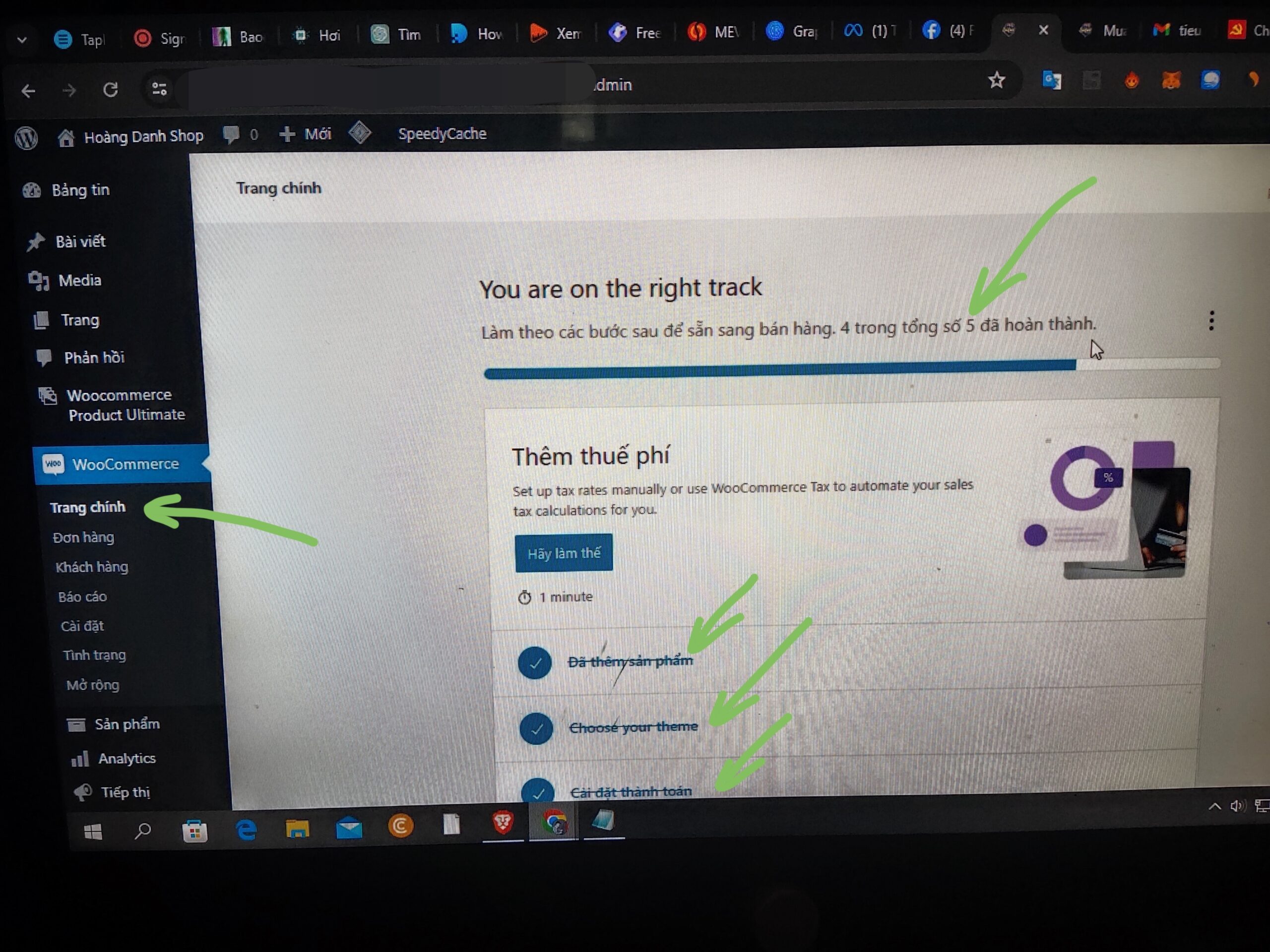
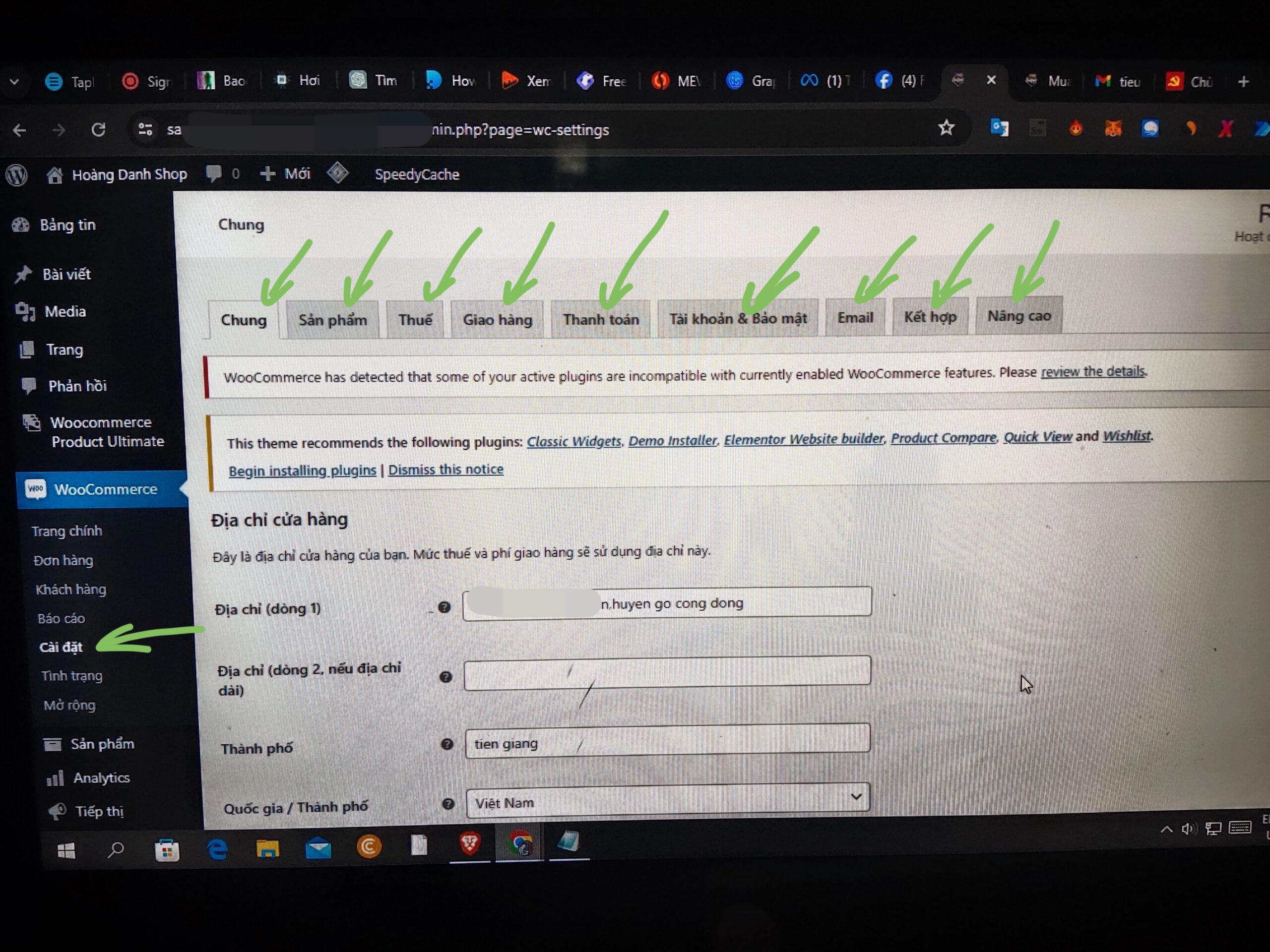
👉Sau đó ta sẽ tiếp tục vào điều hướng Trang — Tất cả các trang, tại đây là những trang mặc định đi theo Plugins Woocommerce nên chúng ta không nên xóa mà để nguyên như hình
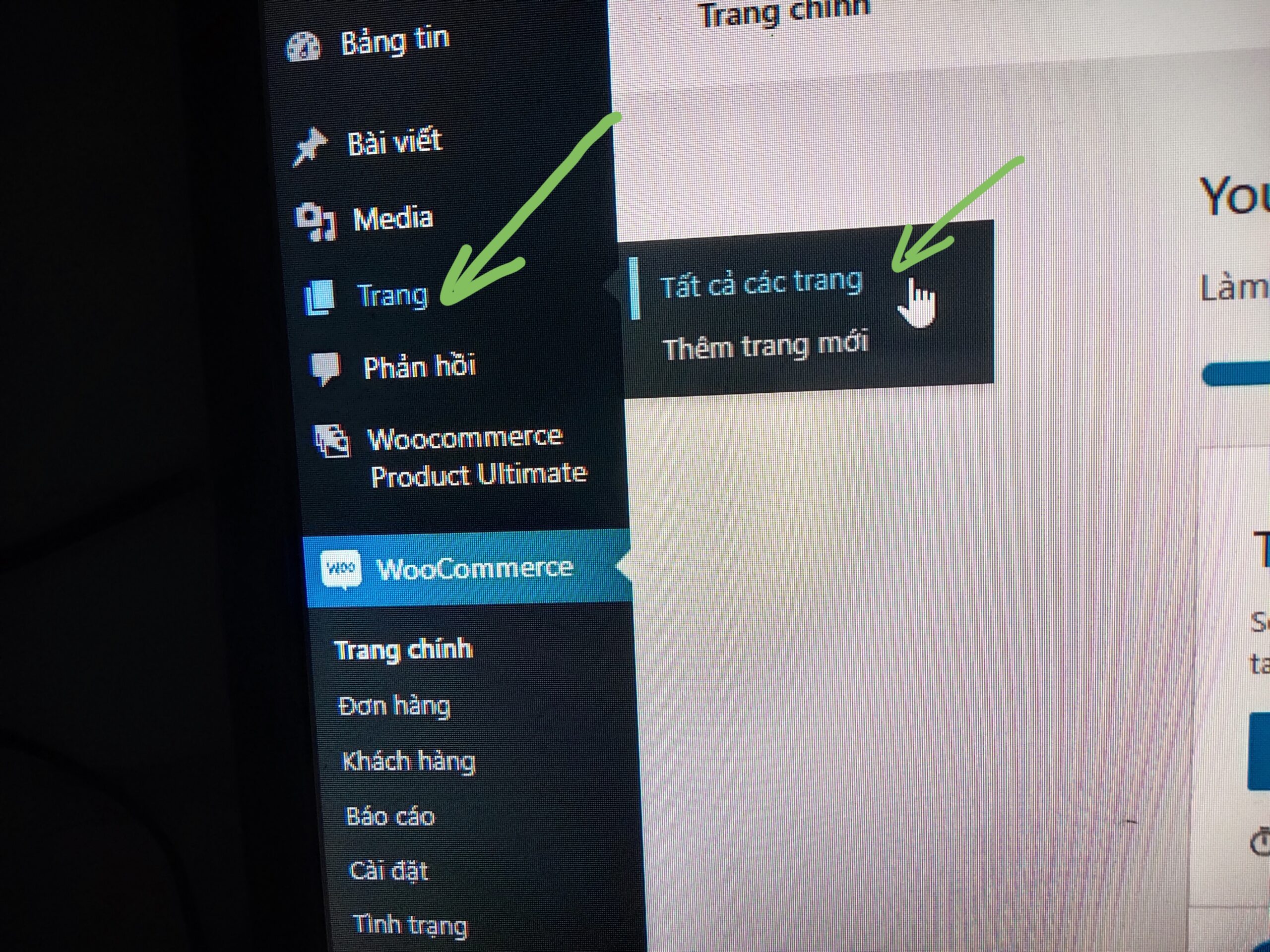
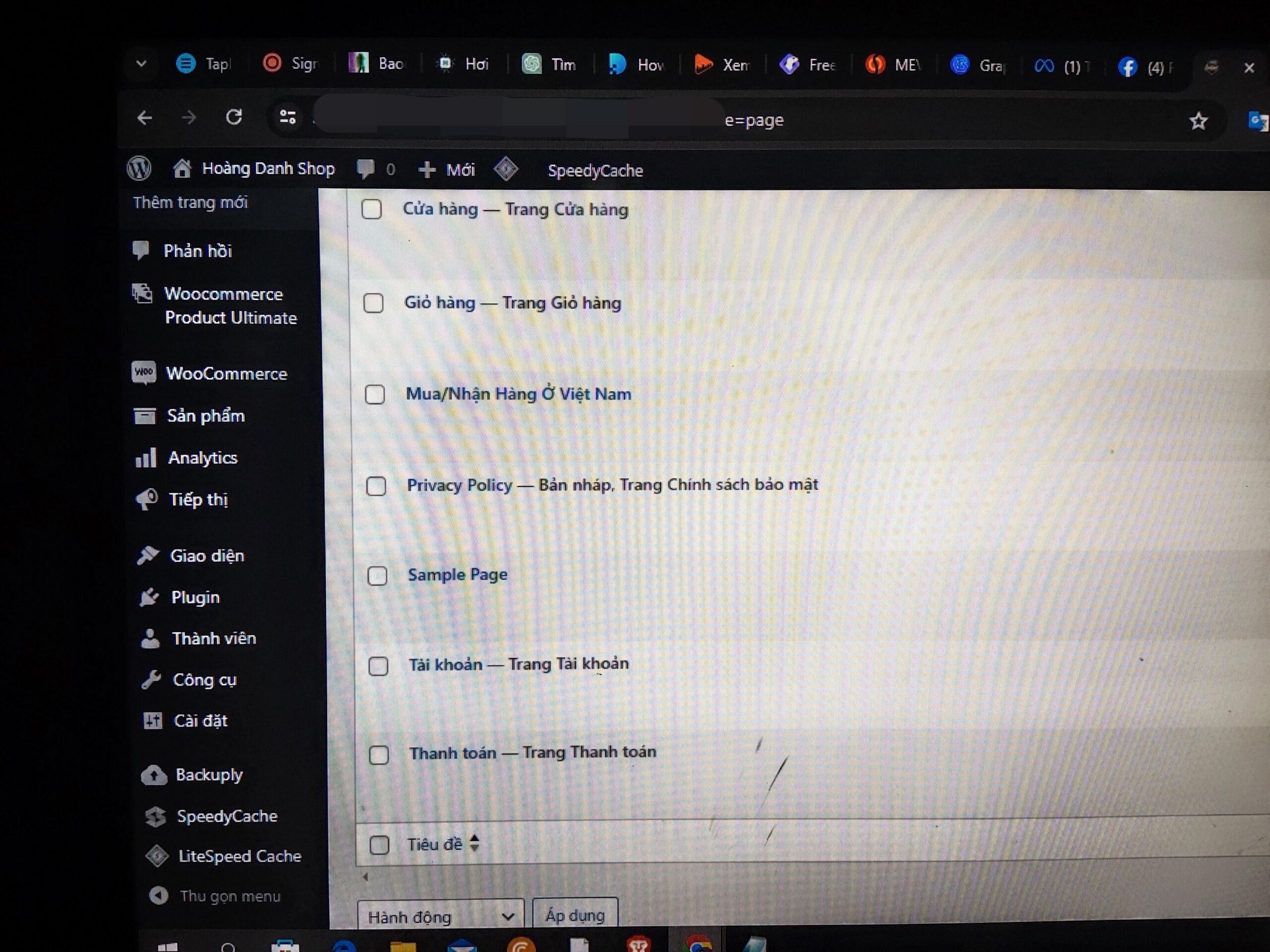
👉Tiếp tục khi này ta vào tab điều hướng “Sản phẩm” và bắt đầu viết các bài viết về sản phẩm cần bán tại đây, viết trước khoảng 4,5 bài để dễ dàng kiểm tra hiệu quả đúng cách thiết lập hay không
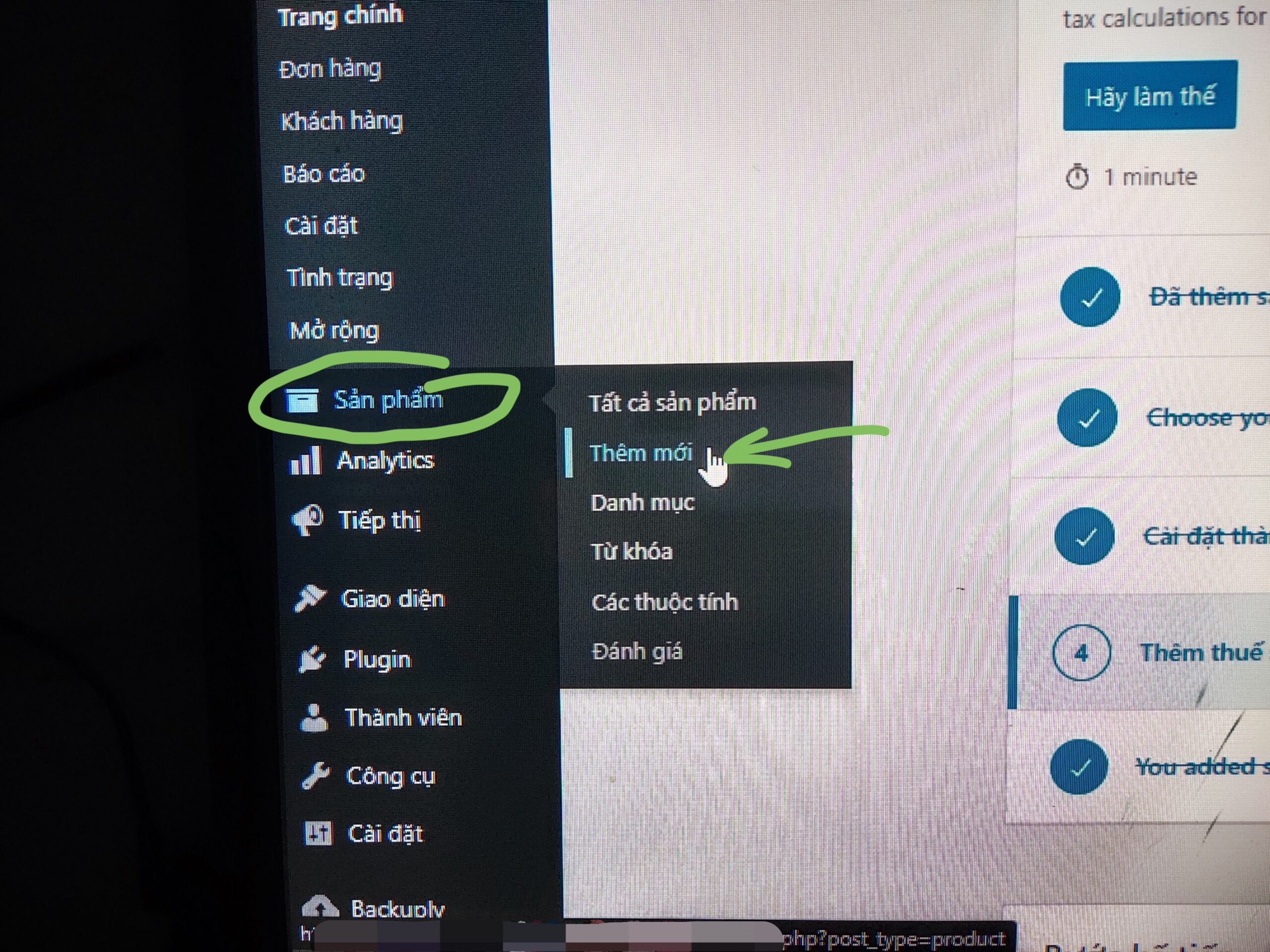
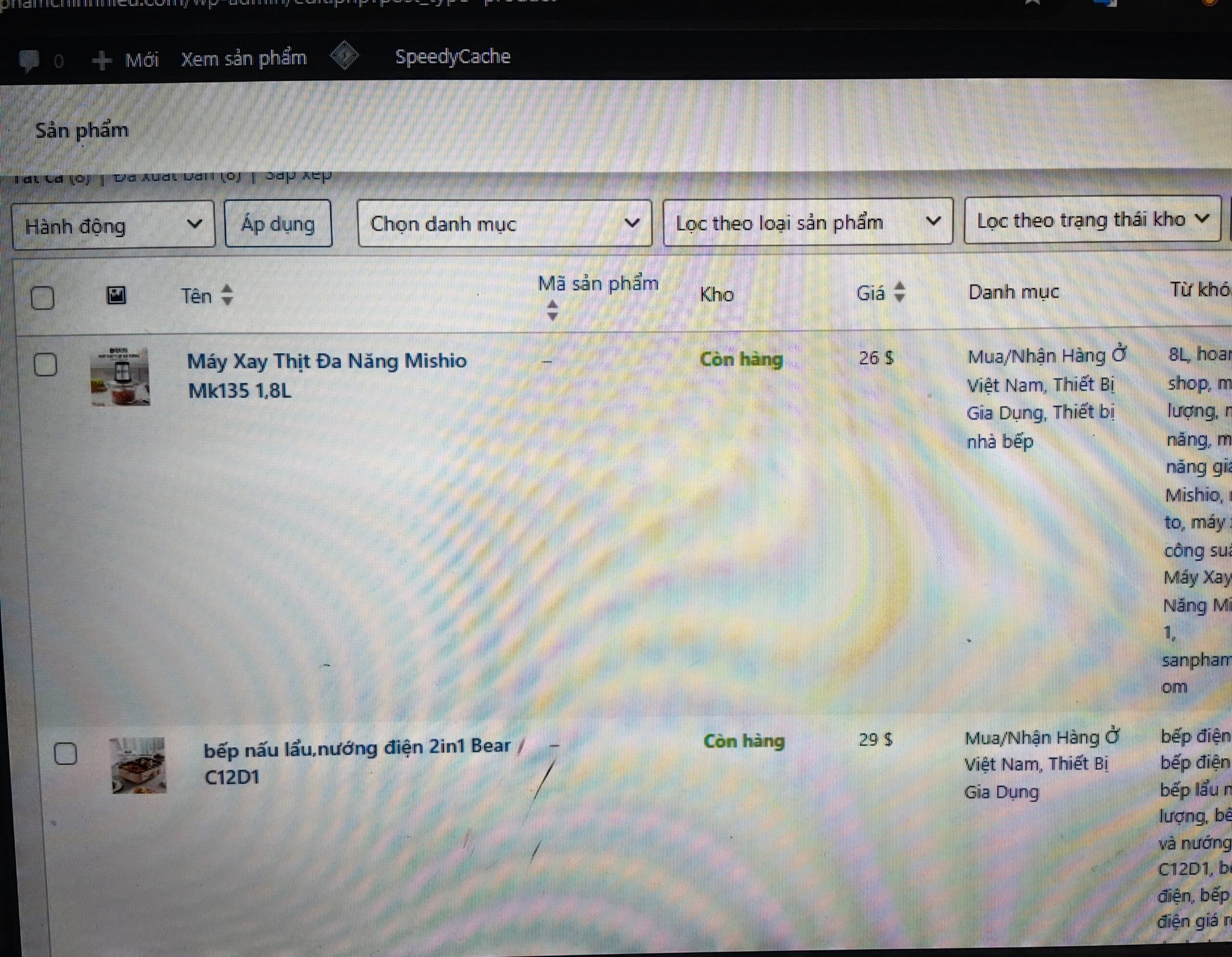
👉Sau khi đã viết được 1 số bài viết sản phẩm rồi thì ta tiến hành cài tiếp Plugins quan trọng hỗ trợ cho việc tạo “Bố cục giao diện lưới” cho website thì ta sẽ tải Plugins có tên như sau
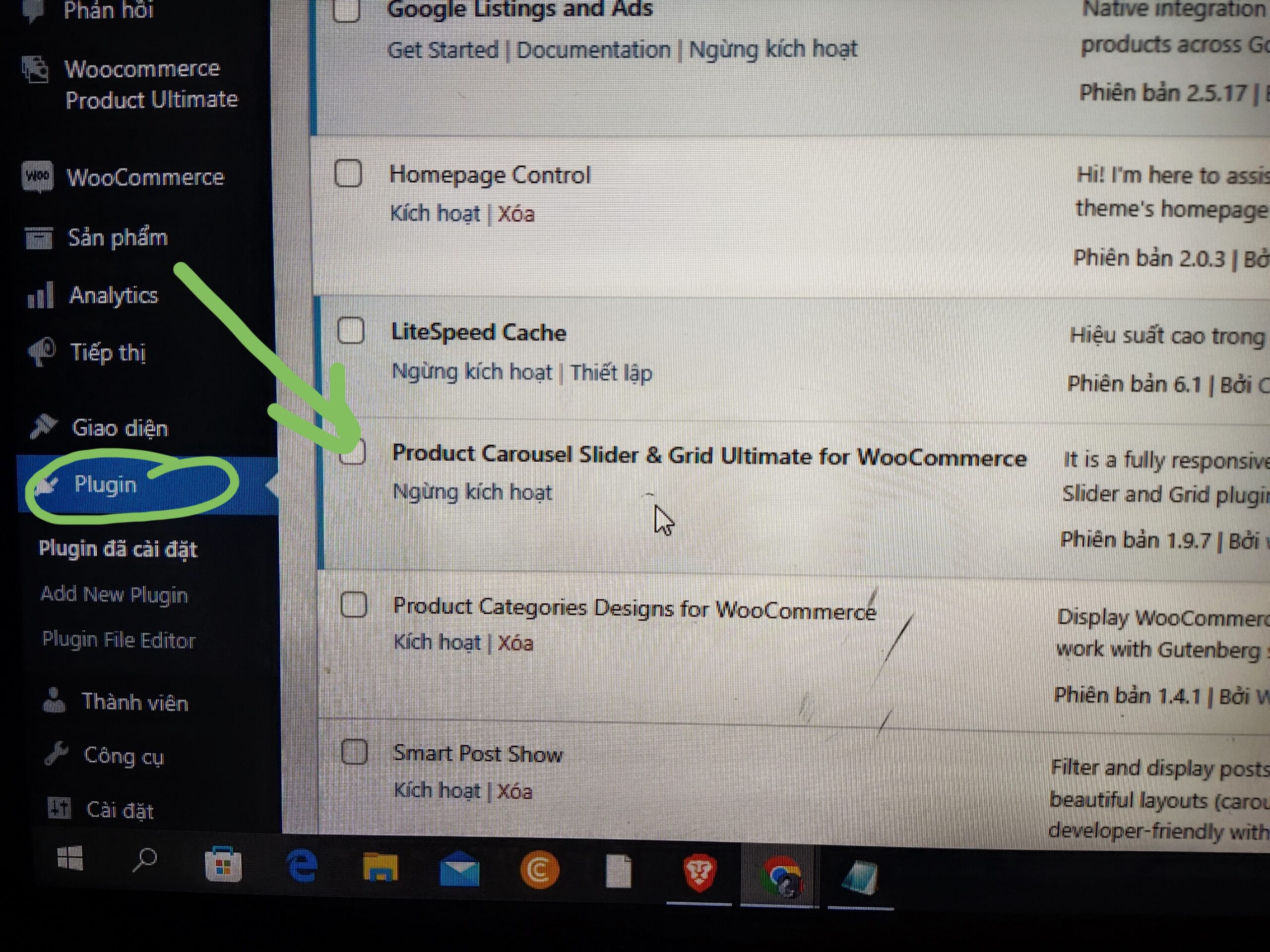
👉Sau khi tải và kích hoạt Plugins này xong thì ta sẽ cần vào tab điều hướng của tiện ích mở rộng này và chọn — Add New — sau đó tiến hành các bước theo các tab dọc đã được Plugin định hình sẵn 1 cách trực quan
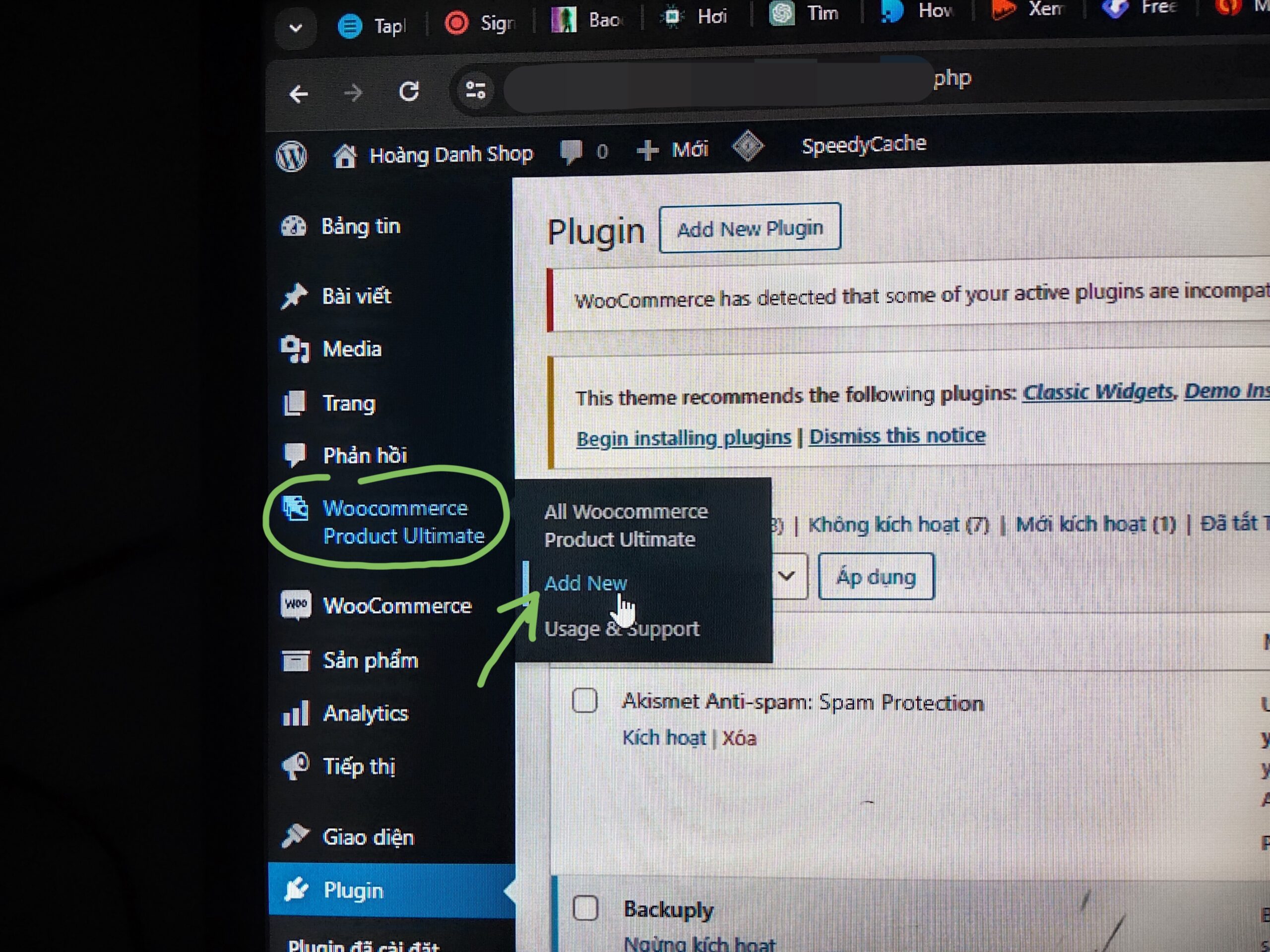
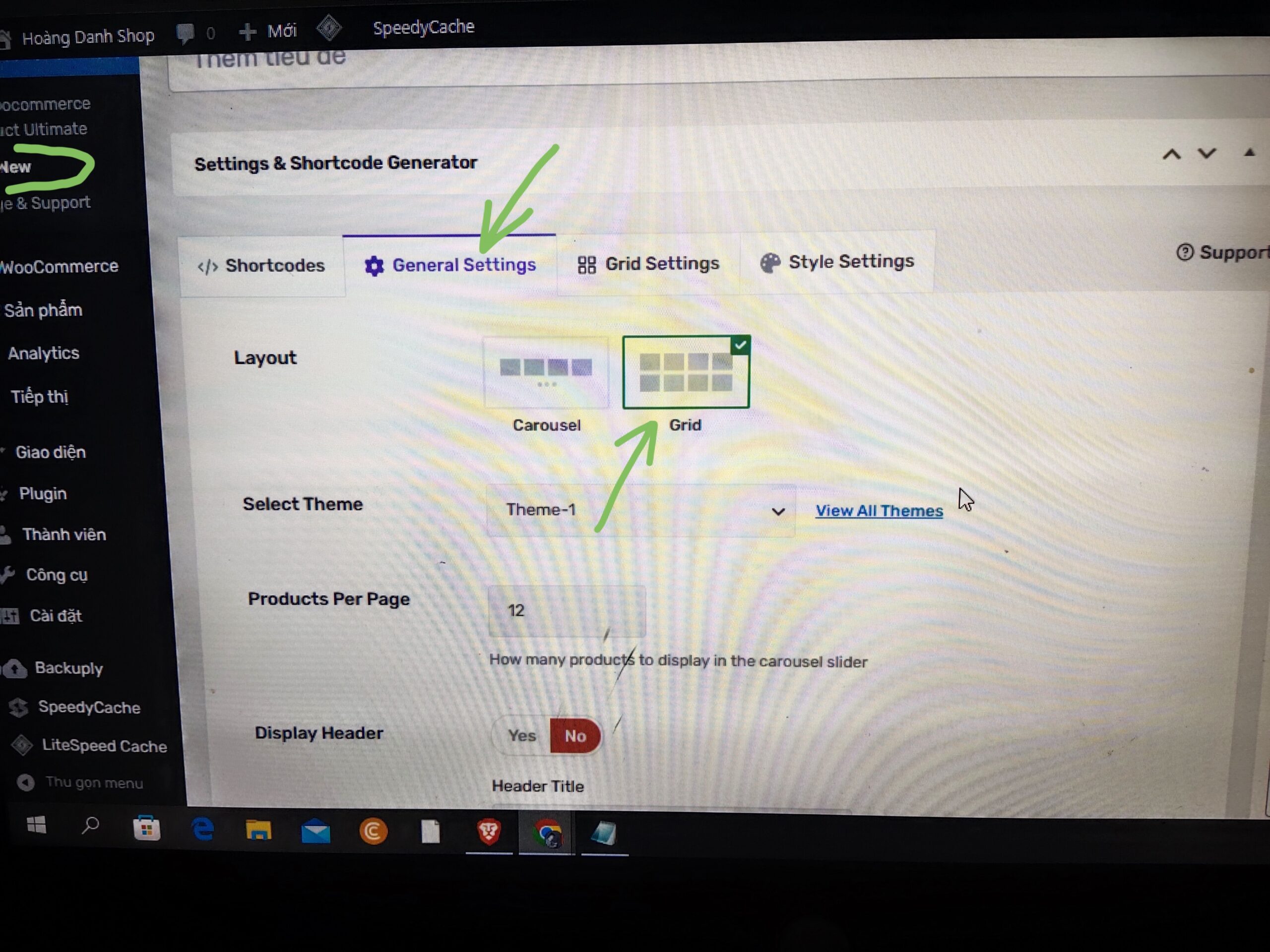
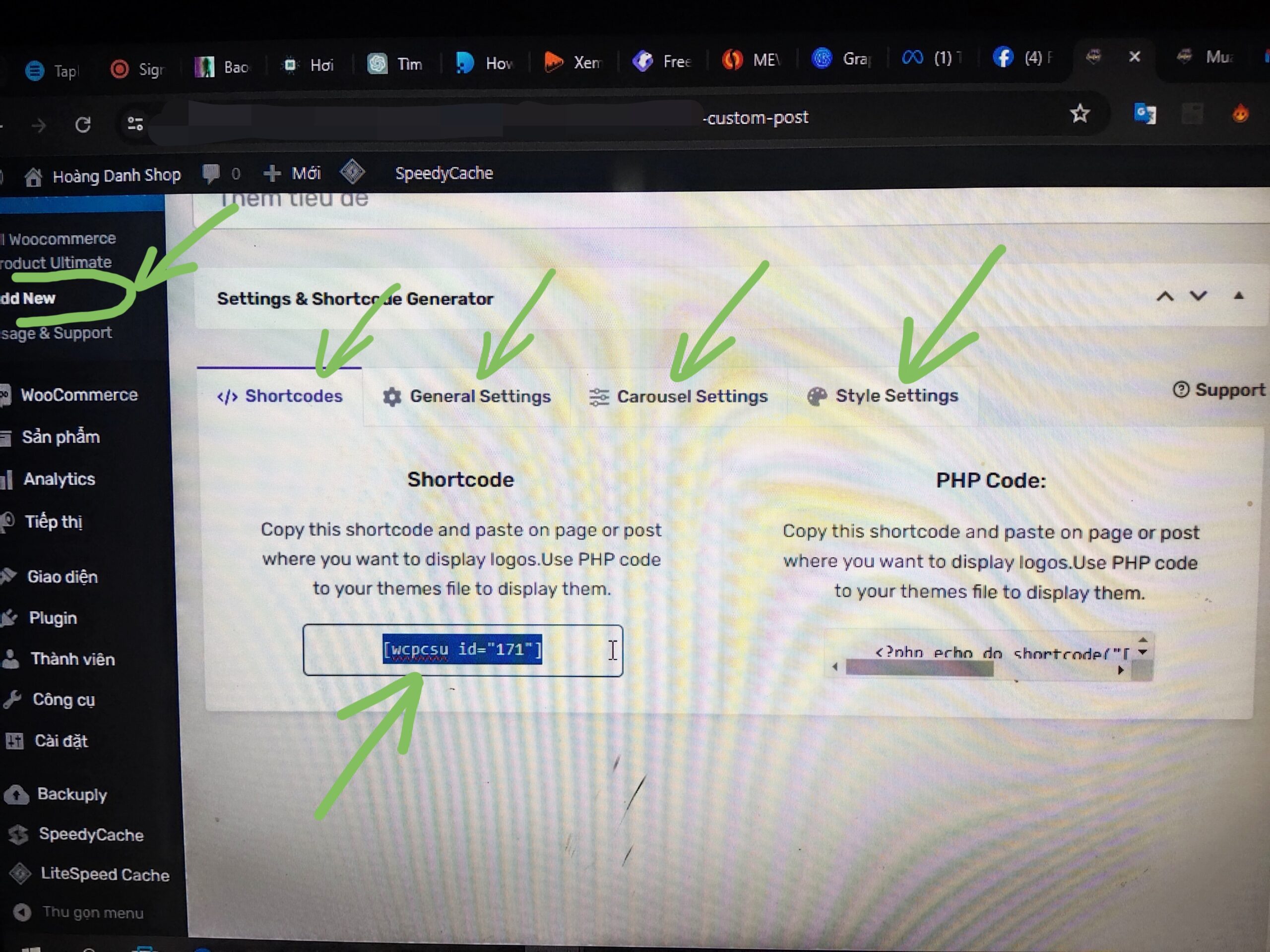
👉